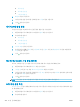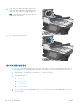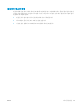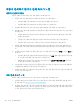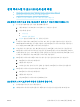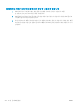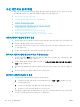HP LaserJet Enterprise Flow MFP M525-User's Guide
유선 네트워크 문제 해결
아래와 같은 항목을 순서대로 확인하면 제품과 네트워크 통신에 문제가 없는지 알 수 있습니다. 시작하
기 전에 제품 제어판에서 구성 페이지를 인쇄하여 제품
IP 주소를 확인하십시오.
●
제품의 물리적 연결에 문제가 있음
●
컴퓨터가 제품에 대해 잘못된 IP 주소 사용(Windows)
●
컴퓨터가 제품과 통신할 수 없음
●
제품이 네트워크에 대해 잘못된 링크 및 이중 방식 설정 사용
●
새 소프트웨어 프로그램의 호환 문제
●
컴퓨터 또는 워크스테이션의 설정이 올바르지 않음
●
제품이 비활성화되었거나 기타 네트워크 설정이 올바르지 않음
제품의 물리적 연결에 문제가 있음
1. 제품이 올바른 길이의 케이블을 사용하여 올바른 네트워크 포트에 연결되어 있는지 확인하십시오.
2. 케이블이 제대로 연결되어 있는지 확인하십시오.
3. 제품 뒷면의 네트워크 포트 연결을 살피고 주황색 작동 표시등과 녹색 링크 상태 표시등이 켜져 있
는지 확인하십시오.
4. 문제가 계속되면 허브에서 다른 케이블이나 포트를 사용하십시오.
컴퓨터가 제품에 대해 잘못된 IP 주소 사용(Windows)
1. 프린터 속성을 열고 포트 탭을 누릅니다. 제품의 현재 IP 주소가 선택되어 있는지 확인합니다. 제품
IP 주소는 제품 구성 페이지에 나열됩니다.
2. HP 표준 TCP/IP 포트를 사용하여 제품을 설치한 경우 IP 주소가 변경된 경우에도 항상 이 프린터에
인쇄 상자를 선택하십시오.
3. Microsoft 표준 TCP/IP 포트를 사용하여 제품을 설치한 경우 IP 주소 대신 호스트 이름을 사용하십시
오.
4. IP 주소가 올바른 경우 제품을 삭제하고 다시 추가하십시오.
컴퓨터가 제품과 통신할 수 없음
1. 제품에 ping을 수행하여 네트워크 통신을 테스트하십시오.
a. 컴퓨터에서 명령줄 프롬프트를 여십시오. Windows의 경우 시작과 실행을 차례로 누른 다음
cmd를 입력하십시오.
b. 빈칸에 ping을 입력한 다음 제품의 IP 주소를 입력하십시오.
c. 창에 왕복 시간이 표시되면 네트워크가 작동 중입니다.
2. ping 명령이 실행되지 않으면, 네트워크 허브가 켜져 있는지 확인하고 네트워크 설정, 프린터, 컴퓨
터가 모두 동일한 네트워크에 구성되어 있는지 확인합니다.
276
10 장 문제 해결방법 KOWW